iTunes olmadan iPhone, iPad veya iPod touch'ınızı bir Mac ile eşzamanlamak veya güncellemek için Finder'ı kullanmanız gerekir. Finder, bu eylemlerin ilerlemesini iTunes'un yaptığı kadar kolay bir şekilde izlemenize izin verirse bu sorun olmaz, ancak olmaz.
Finder ile kenar çubuğunda belirsiz bir yükleme çemberi elde edersiniz. Bir senkronizasyon veya yazılım güncellemesinin ne kadar süreceği konusunda size çok az fikir bırakarak, genellikle birden çok kez doldurulması gerekir.
macOS Catalina'dakinden daha fazla ayrıntıyı izlemek için Terminal'i kullanmanız gerekir.
İçindekiler
- İlgili:
- iTunes, senkronizasyonu ve güncellemeyi izlemeyi kolaylaştırdı
- Finder, senkronizasyon ve güncelleme bilgilerini kenar çubuğuyla sınırlar
-
Bazen Finder yükleme çemberini bile göstermiyor
- TV ve Müzik uygulamalarından senkronizasyon bilgilerini izleyin
- Durum çubuğundan cihazınızın hala eşitlenip eşitlenmediğini kontrol edin
- Yükleme çemberini geri getirmek için Finder'ı yeniden başlatın
-
Senkronizasyon veya yazılım güncelleme ayrıntılarını izlemek için Terminal'i kullanın
- Yazılım güncellemeleri için indirme ilerlemenizi takip edin
- Cihazınızdaki canlı senkronizasyon akışını ve diğer işlemleri görüntüleyin
-
iTunes'u kullanmaya devam etmek için Mac'inizi High Sierra'ya döndürün
- İlgili Mesajlar:
İlgili:
- Finder ve macOS Catalina kullanılarak iOS ve iPadOS nasıl güncellenir
- iPhone veya iPad'i macOS Catalina ile eşzamanlayamıyor musunuz? Bu ipuçlarını kontrol edin
- macOS Catalina veya sonraki sürümlerde iPhone, iPad veya iPod touch nasıl yedeklenir
- Artık iTunes yok. iPhone'u senkronize etmek ve geri yüklemek için macOS Catalina'da Finder nasıl kullanılır?
iTunes, senkronizasyonu ve güncellemeyi izlemeyi kolaylaştırdı
Apple cihazlarını eşzamanlamak veya güncellemek için iTunes'u kullandığınızda, bu işlemlerin ilerlemesini uygulamanın üst kısmındaki durum penceresinden takip edebilirsiniz.
Bu pencere, mevcut işlemle ilgili bilgilerin yanında mavi bir ilerleme çubuğu gösterdi. Genellikle gerekli olan toplam adım sayısını da gösteriyordu.

Yazılım güncellemeleri için iTunes indirme yöneticisi, güncellemenin ne kadar büyük olduğunu ve indirme işleminin ne kadar süreceğini gösterdi. Bu, müzik veya film indirmelerini izlemek için kullandığınız pencerenin aynısıdır.
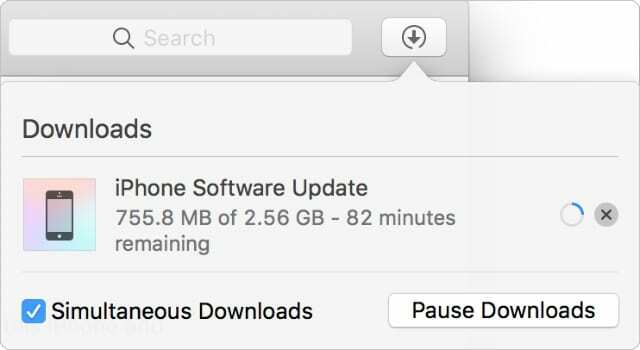
Bu bilgilerin hiçbiri Finder'da mevcut değil!
Finder, senkronizasyon ve güncelleme bilgilerini kenar çubuğuyla sınırlar
Apple, macOS Catalina ile Mac için iTunes'u durdurdu. Şimdi güncellemeniz gerekiyor ve Finder'ı kullanarak iPhone, iPad veya iPod touch'ınızı eşzamanlayın.
Finder, iTunes'un yaptığı gibi güncelleme veya eşzamanlama ilerlemenizi gösterecek uygun bir durum penceresine sahip değildir. Bunun yerine Apple, kenar çubuğuna cihaz adınızın yanında görünen dairesel bir yükleme simgesi ekledi.
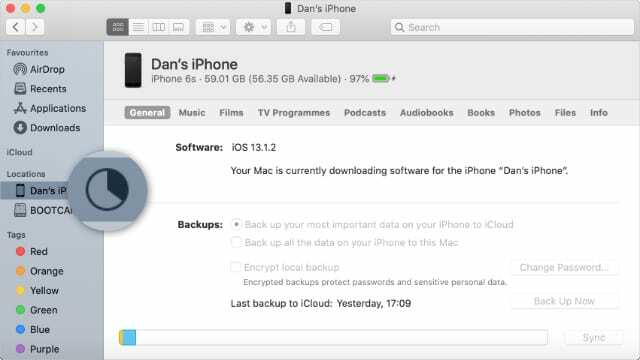
Bu kulağa faydalı geliyor, ancak dairenin çoğu zaman birden çok kez doldurulması ve yeniden doldurulması gerekiyor. iTunes'da gereken toplam adım sayısını görebiliyorduk, ancak bunu Finder'da bilmenin bir yolu yok.
Dahası, Finder yeni yazılım güncellemelerini indirirken kenar çubuğu yalnızca iki dönen ok gösteriyor. İndirmenin ne kadarının tamamlandığını söyleyen bir yükleme çemberi yok, bu yüzden ne kadar süreceği hakkında hiçbir fikriniz yok.
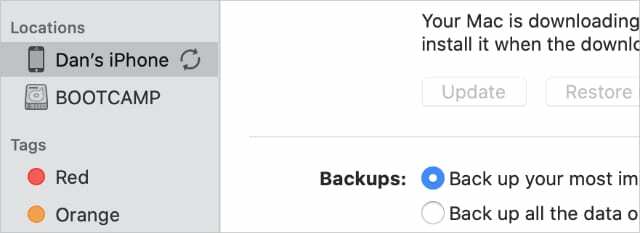
Bazen Finder yükleme çemberini bile göstermiyor
macOS Catalina'da hala birkaç hata var. Bazen Finder'ın yükleme çemberi hiç görünmez, bu nedenle devam eden senkronizasyonu veya yazılım güncellemesini izlemek için daha da az bilgi alırsınız.
Bu olduğunda, senkronizasyon ilerlemenizi genellikle TV veya Müzik uygulamalarından takip edebilirsiniz. Ancak bunu başaramazsanız, Finder'ı yeniden başlatmanız gerekir.
TV ve Müzik uygulamalarından senkronizasyon bilgilerini izleyin
Finder'da bir yükleme çemberi göremiyorsanız bunun yerine Mac'inizde Müzik veya TV uygulamasını açın. Herhangi bir eşitleme bilgisi olup olmadığını görmek için bu uygulamalardaki kenar çubuğundan iPhone, iPad veya iPod touch'ınızı seçin.
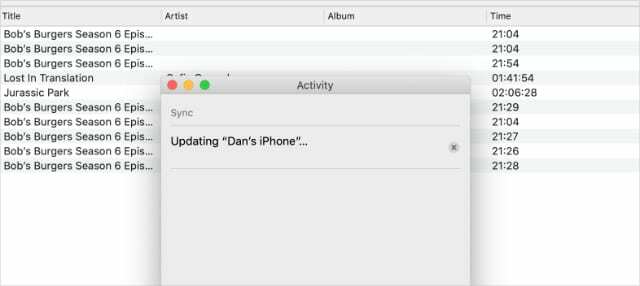
Durum çubuğundan cihazınızın hala eşitlenip eşitlenmediğini kontrol edin
Yükleme çemberi olmadan, cihazınızın hala senkronize olup olmadığını bilmek zordur. Neyse ki, bir senkronizasyon gerçekleştiğinde iPhone, iPad veya iPod touch'ınızın durum çubuğunda iki dönen ok belirir.

Yükleme çemberini geri getirmek için Finder'ı yeniden başlatın
Yükleme çemberi Finder'dan kaybolduysa, uygulamadan çıkıp yeniden başlatarak sorunu düzeltebilirsiniz. Cihazınızı bozabileceğiniz için bir senkronizasyon veya yazılım güncellemesi devam ederken bunu denememelisiniz.
Finder'ı yeniden başlatmak için seçenek+komut+kaçış. Uygulamalar listesinden Finder'ı seçin ve tıklayın. yeniden başlat.
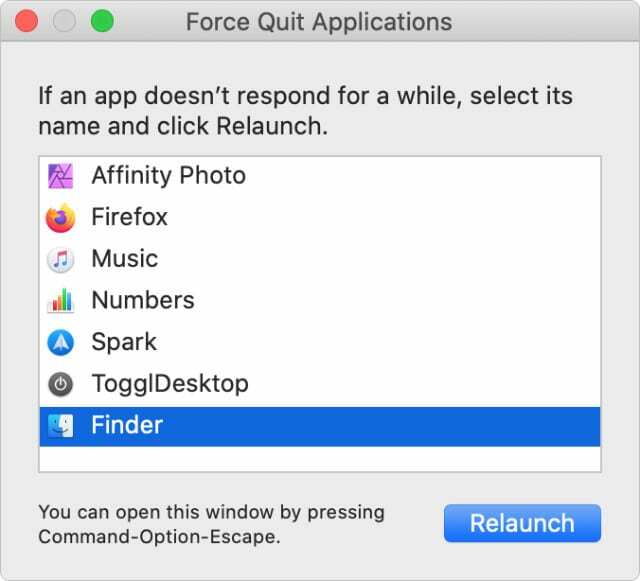
Senkronizasyon veya yazılım güncelleme ayrıntılarını izlemek için Terminal'i kullanın
Terminal'i kullanarak cihaz senkronizasyonunuzun veya yazılım güncellemelerinin ilerleyişi hakkında daha fazla ayrıntı izleyebilirsiniz.
Bunu yapmak için kullanabileceğiniz birkaç farklı komut vardır: bunlardan biri yazılım güncelleme indirme ilerlemenizi gösterir ve diğeri Finder ile cihazınız arasında gerçekleşen her işlemi listeler.
Her ikisini de aşağıda açıkladık.
Yazılım güncellemeleri için indirme ilerlemenizi takip edin
İPhone yazılım güncellemelerinizin indirme ilerlemesini izlemek için aşağıdaki komutu kopyalayıp Terminal'e yapıştırın.
doğru iken
yapmak
açık
ls -lhrt ~/Library/iTunes/iPhone\ Yazılım\ Güncellemeler
uyku 20
tamamlamak
Bu komut, Mac'inizin şimdiye kadar indirdiği yazılım güncellemesinin ne kadarını MB olarak gösterir. Güncellemenin toplam boyutunu biliyorsanız, Finder'ın daha ne kadar indirmesi gerektiğini hesaplayabilirsiniz.
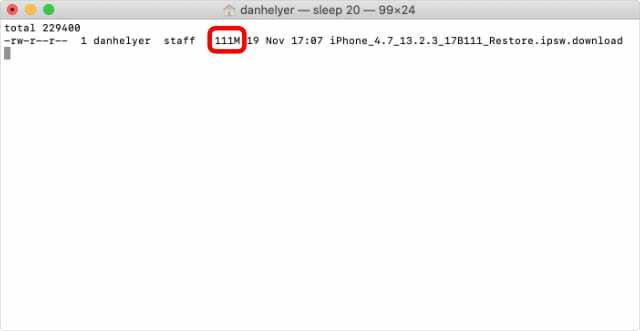
Cihazınızdaki canlı senkronizasyon akışını ve diğer işlemleri görüntüleyin
Mac'inizdeki AMPDevicesAgent, Finder ile iPhone, iPad veya iPod touch'ınız arasındaki iletişimi yönetir.
Aşağıdaki Terminal komutunu kullanabilirsiniz bir StackExchange kullanıcısından AMPDevicesAgent'tan aktif aktiviteyi yazdırmak için. Bu, herhangi bir anda cihazınızda neler olduğunu görmenizi sağlar.
günlük akışı \
--bilgi \
--işaret direği \
--stil kompakt \
--predicate 'senderImagePath [cd] "AMPDevicesAgent" içeriyor'
Veriler hoş değil ve birçoğu var. Ancak her satırı gözden geçirmek için zaman ayırırsanız, bulabileceğiniz bazı yararlı bilgi parçaları vardır.
Bu, cihazınızdaki toplam video, fotoğraf veya şarkı sayısını içerir ve bu, senkronizasyonunuzun ne kadar yakın olduğunu gösterebilir.
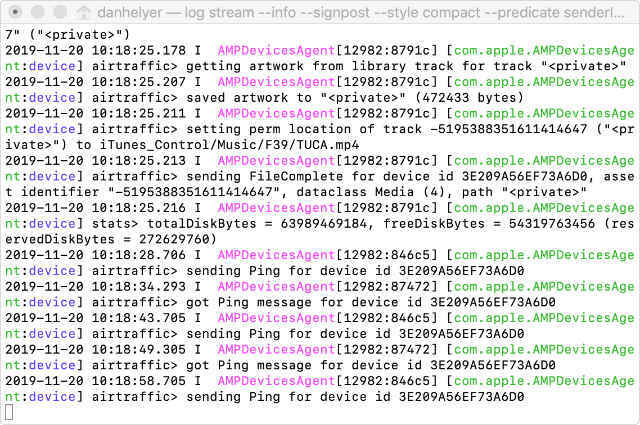
iTunes'u kullanmaya devam etmek için Mac'inizi High Sierra'ya döndürün
Bu çözümlerin hiçbiri özellikle nefes kesici değildir. Finder'ın iPhone, iPad veya iPod touch'ınız için senkronizasyon ve yazılım güncellemelerinin ilerlemesini takip etme yeteneğinden hala memnun değilseniz, size tavsiye ederiz. Apple için resmi geri bildirim bırakın.
Yeterince kişi bu eksik özellik hakkında geri bildirim bırakırsa, Apple bunu bir sonraki güncellemeye ekleyebilir.
O zamana kadar yapabilirsin Mac'inizi daha eski bir macOS sürümüne indirin Bunun yerine iTunes'u kullanmaya devam etmek için.

Dan, insanların teknolojilerinden en iyi şekilde yararlanmalarına yardımcı olmak için öğreticiler ve sorun giderme kılavuzları yazar. Yazar olmadan önce Ses Teknolojisi alanında lisans derecesi aldı, bir Apple Store'da onarımları denetledi ve hatta Çin'de İngilizce öğretti.